访问win11用无法访问 您没有权限 Win11显示无权访问文档怎么处理
在使用Windows 11系统时,有时候可能会遇到无法访问某些文档或文件的情况,系统提示显示您没有权限或无权访问,这种情况可能是因为文件权限设置不正确,或者用户账户没有相应的权限。针对这种情况,可以尝试重新设置文件的权限或者联系管理员进行授权操作,以确保能够正常访问所需的文档或文件。
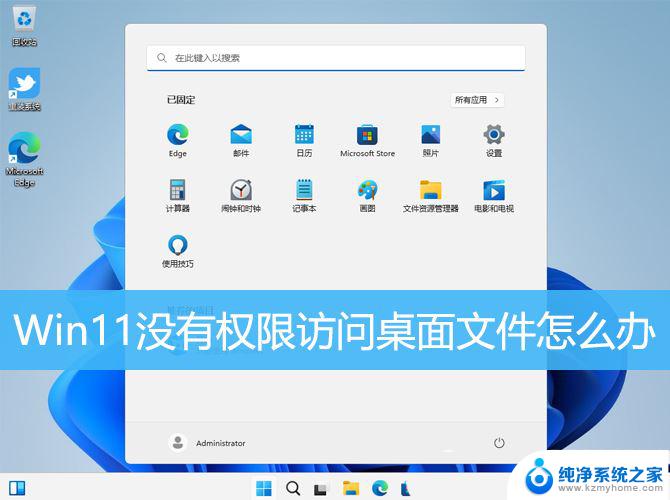
1、按【 Win + R 】组合键,打开运行。输入【regedit】命令,按【确定或回车】打开注册表编辑器;
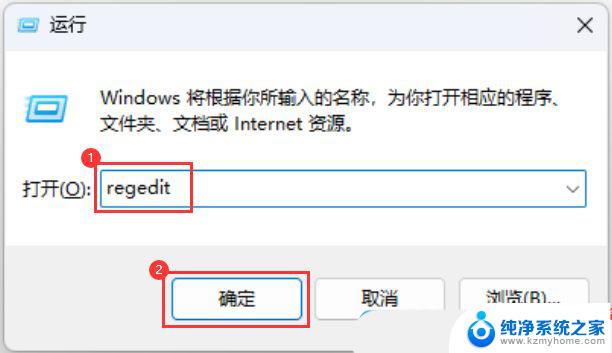
2、注册表编辑器窗口,依次展开到以下路径:HKEY_CLASSES_ROOT\PackagedCom\ClassIndex
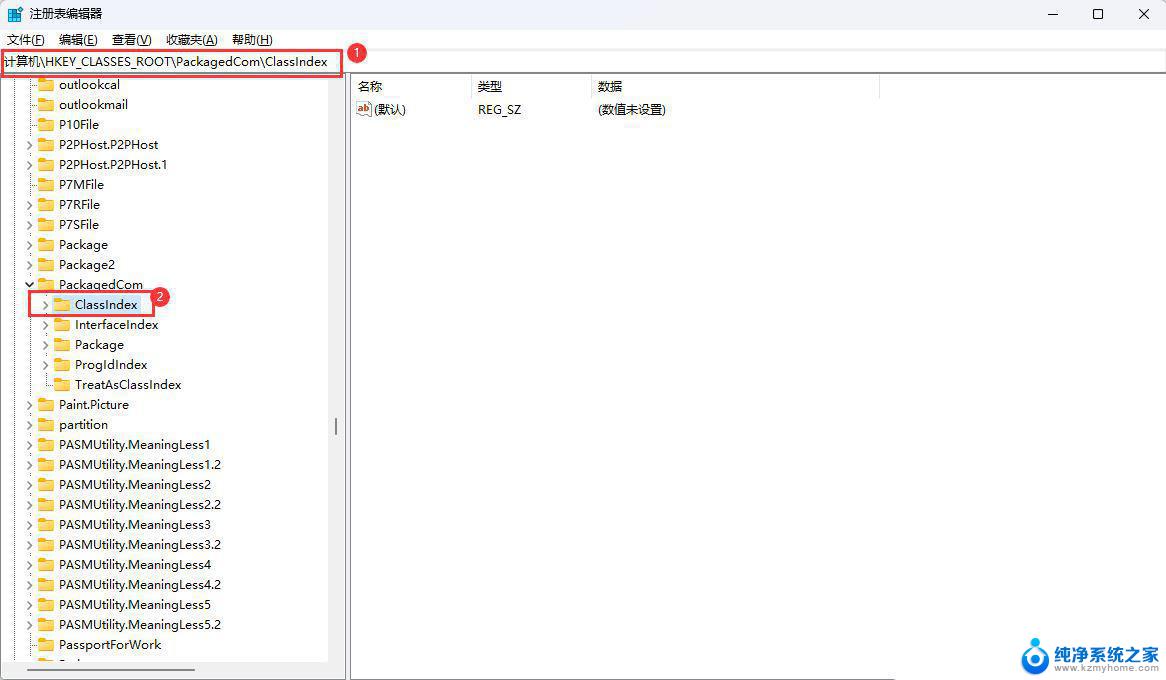
3、选择并右键点击【ClassIndex】,在打开的菜单项中,选择【权限】;
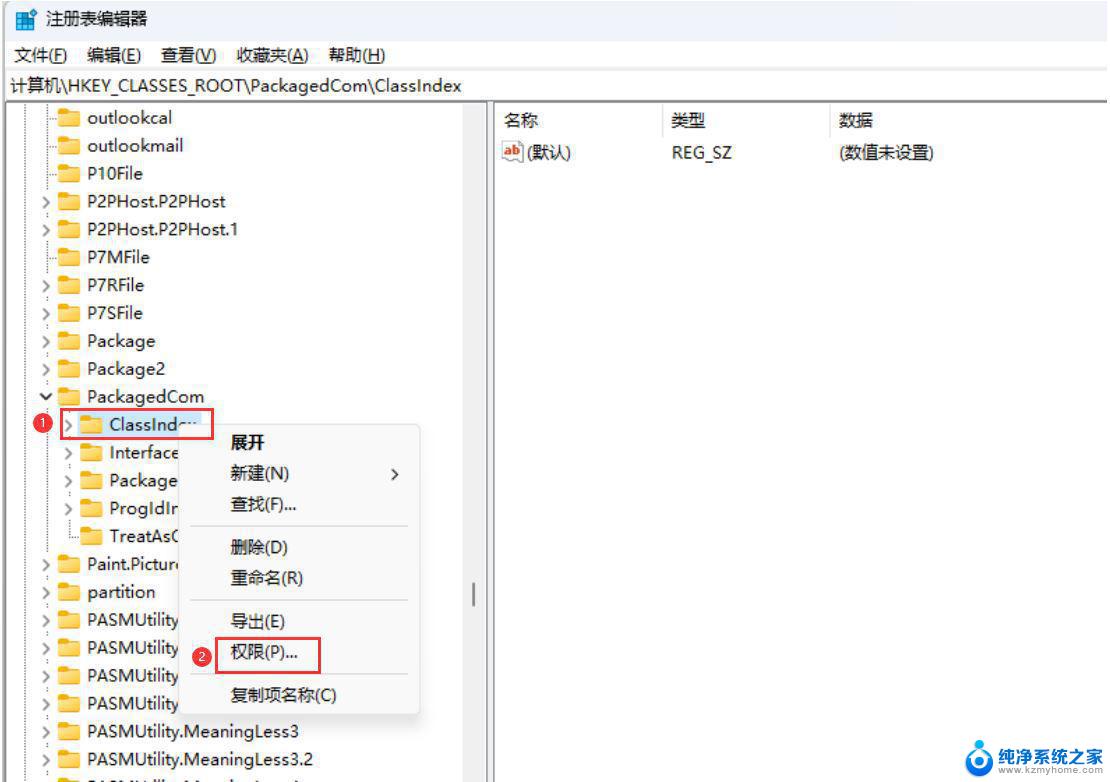
4、ClassIndex 的权限窗口,点击【添加】;

5、选择用户或组窗口,输入对象【users】,点击【检查名称】,查找位置选择本地用户;
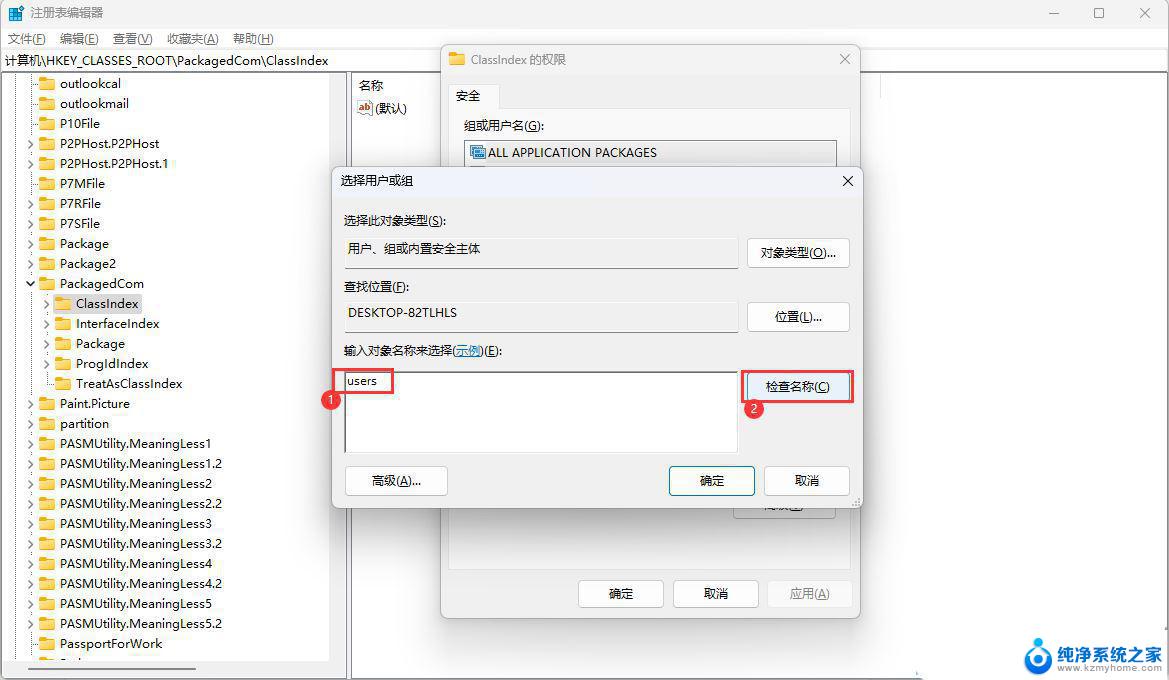
6、名称检查完成后,确认状态为【DESKTOP-82TLHLS\Users】,再点击【确定】;
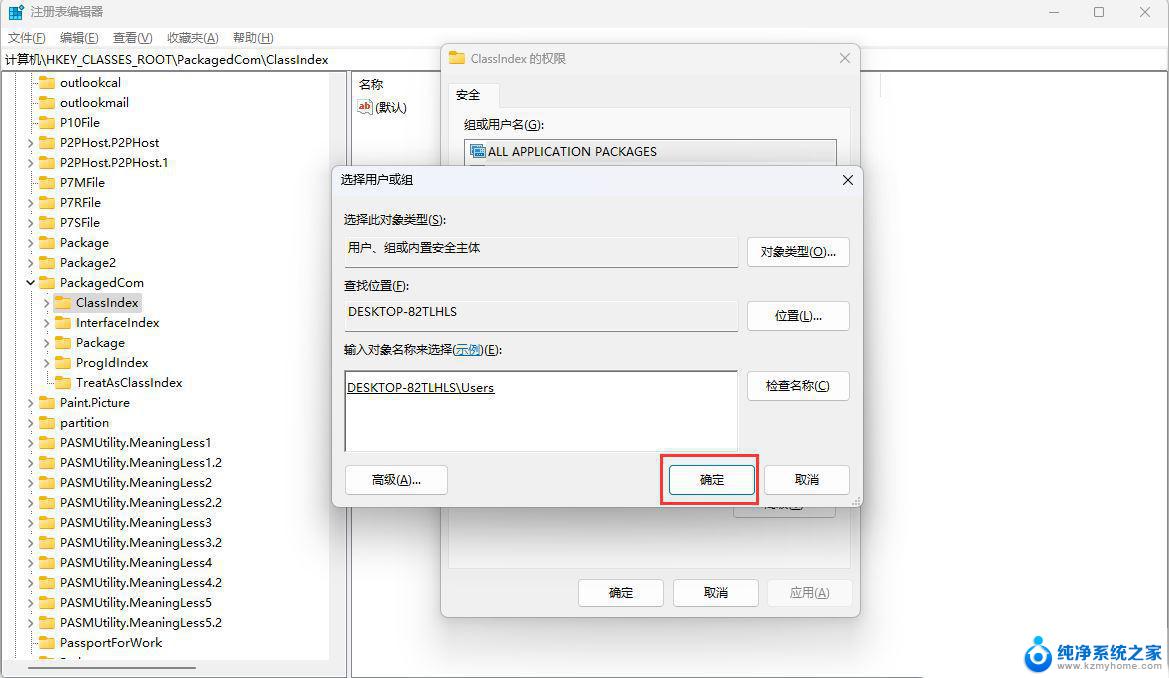
7、选择【Users (DESKTOP-82TLHLS\Users)】,然后勾选【完全控制】和【读取】。最后点击【应用】;
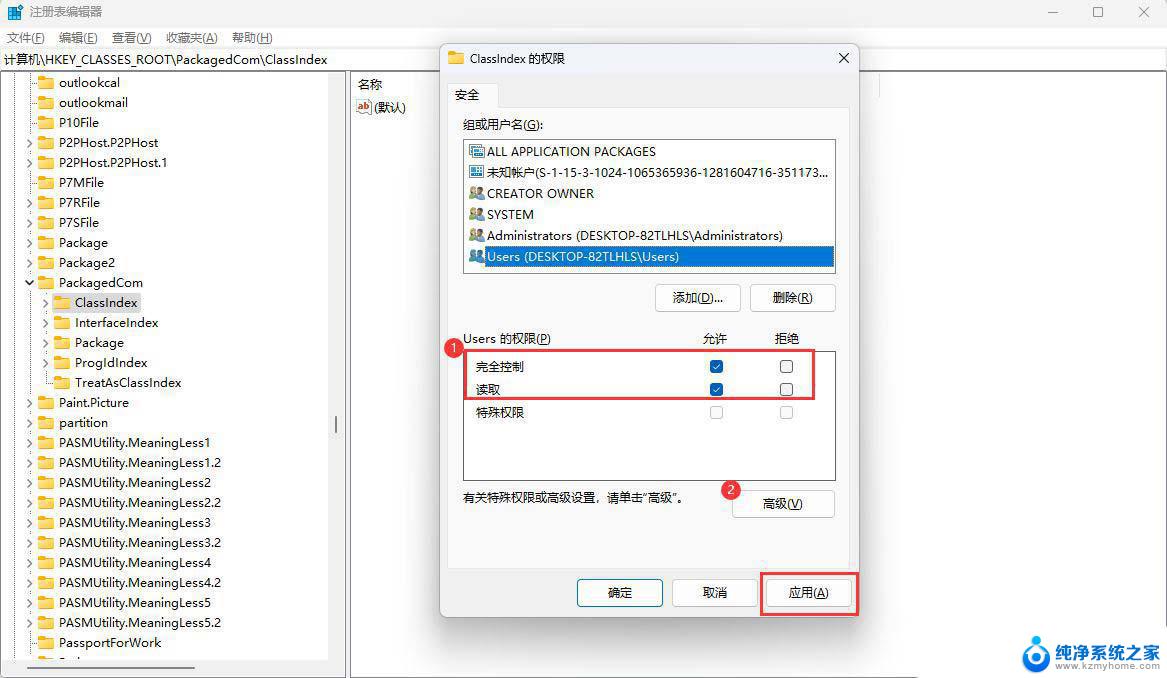
8、以上设置完成后重启电脑再看是否正常。
Win11打印机共享无法访问没有权限使用网络资源服务怎么办?
电脑怎么关闭管理员权限? win11解除管理员权限的技巧
以上就是访问win11用无法访问 您没有权限的全部内容,有需要的用户就可以根据小编的步骤进行操作了,希望能够对大家有所帮助。
访问win11用无法访问 您没有权限 Win11显示无权访问文档怎么处理相关教程
- win11突然没有文件夹权限了 Win11显示无法访问文档怎么办
- win11文件夹的访问权限 win11文件夹访问权限开启方法
- win11系统文件拒访问 Windows11文件访问权限设置被拒绝怎么办
- win11guest访问权限 Win11 24H2共享文档NAS无法进入解决方法
- win11不能访问共享 启用smb1.1 Win11 24H2无法访问NAS共享文档解决方法
- win11桌面存储位置拒绝访问 Win11显示无法访问文件怎么办
- 移动硬盘因权限无法访问 win11 Win11移动硬盘出现拒绝访问解决方案
- win10可以访问共享文件win11无法访问 Win11无法访问共享文件夹的解决方法
- win11文件访问权限怎么设置 Win11轻松实现文件和资料分享
- win11设置文件夹访问权限 如何在win11中打开受限制的文件夹
- win11怎么完整关机 Win11系统电脑关机快捷键
- 取消windows11更新 禁止Win10更新到Win11的方法
- windows11截屏都哪去了 win11截图保存位置
- win11开始放左边 win11任务栏开始键左边设置教程
- windows11系统硬盘 windows11系统新装硬盘格式化步骤
- 电脑怎么打开管理员权限win11 Windows11如何打开管理员权限
win11系统教程推荐
- 1 取消windows11更新 禁止Win10更新到Win11的方法
- 2 windows11截屏都哪去了 win11截图保存位置
- 3 win11开始放左边 win11任务栏开始键左边设置教程
- 4 windows11系统硬盘 windows11系统新装硬盘格式化步骤
- 5 win11电脑edge浏览器都打不开 win11edge浏览器打不开错误解决方法
- 6 win11怎么设置账户头像 Win11账户头像怎么调整
- 7 win11总是弹出广告 Windows11 广告弹窗关闭教程
- 8 win11下面图标怎么不合并 win11任务栏图标不合并显示设置步骤
- 9 windows11开始怎么移到左边 Win11如何调整开始菜单位置
- 10 win11桌面一直在闪 Windows11桌面一直闪动怎么解决